本マニュアルは『さくらリスト』サービスに関するマニュアルです。
さくらリストは販売を終了しております。(ご利用中のサービスは継続しています)
新たにお申込みのお客様は「さくらのレンタルサーバ」をご検討ください。
なお、さくらのレンタルサーバとは仕様が異なりますので、あらかじめ詳細をお確かめください。
コマンドメールとは
メーリングリストシステムでは、電子メールからメーリングリストの各種設定や、入会・退会などを行うことができます。
※コマンドメールで行う設定の大半は、管理者用コントロールパネル で行うことができます。
コマンドメールの書き方
コマンドメール記述方法
| 宛先(From) | Majordomo@sl.sakura.ne.jp |
|---|---|
| 件名(Subject) | (なし) ※ 件名にコマンドを入力しないでください |
| 本文 | ・【コマンド】を記述 ・コマンドの次の行に 【end】 と記述 ※ コマンドが終了したことを宣言することによって、シグネチャなど不要な文字によるエラーを防ぎます。 |
コマンドメール記述例
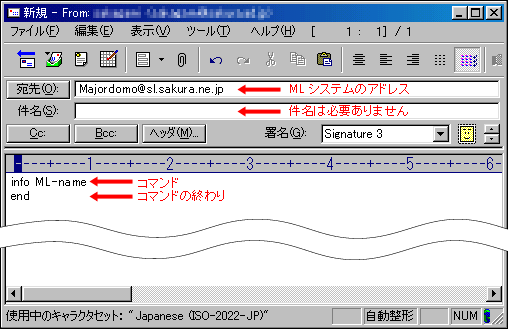
(※ 画面サンプルは「Becky! Internet Mail ver.2」)
管理者用コマンドメール一覧
| 設定項目 | コマンド |
|---|---|
| ヘルプファイルの取り寄せ | |
| メールアドレスの登録 | |
| メールアドレスの削除 | |
| パスワードの変更 | |
| ML入会案内文の編集 | |
| ML紹介文の編集 | |
| リスト参加者一覧の取り寄せ | |
| 環境設定ファイルの取り寄せ | ※ 設定ファイルの内容がわからない場合は絶対編集・更新を行わないでください |
| 環境設定ファイルの更新 | ※ 設定ファイルの内容がわからない場合は絶対編集・更新を行わないでください |
※ 「lists」「which」「mget」コマンドは使用できません
リスト参加者用コマンド一覧
| 設定項目 | コマンド |
|---|---|
| MLへの入会 | または |
| メールアドレスの削除 | または |
| 入会案内の取り寄せ | |
| アーカイブ一覧の取り寄せ | |
| アーカイブの取り寄せ | |
| ヘルプファイルの取り寄せ |
※ 「lists」「which」「mget」コマンドは使用できません
ヘルプ全文
こちらは, メーリングリスト管理システム “Majordomo” です。
メールサーバーに詳しい方のためには、このメッセージの最後にMajordomoのコマンドのまとめがあります。
Majordomoは自動化されたシステムであり、ユーザはメーリングリストへの登録、脱会が可能です。
リスト保管庫からファイルを取り出すこともできます。
Majordomoのコマンドをメールの本文に書いて”Majordomo@sl.sakura.ne.jp” というアドレスに送ることで、Majordomoを操作することができます。
題名(Subject)にコマンドを入れないでください。
Majordomoは題名(Subject)のコマンドを処理しません。
同じメールに複数のMajordomoのコマンドを入れることができます。
各々のコマンドは1行ずつ書いてください。
メールの最後に署名がつくと、Majordomoはその行もコマンドだと間違えてしまうかもしれません。するとエラーメッセージが届くことになります。
これを防ぐには、ハイフン(“-“)で始まる行を署名の前に置くか、
end
という行を署名の前に入れてください。
これにより、Majordomoは署名を不正なコマンドとして処理しません。
Majordomoを使ってどのようなことができるか説明します:
I. メーリングリストの詳細(紹介文)を取り寄せる
メーリングリストの詳しい情報は、”info”コマンドとリスト名で得ることができます。
例えば、”demo-list”という名前のリストの情報を得たかったら、本文に
info demo-list
と書いてください。
II. リストに参加する
どのリストに参加したいか決めたら、Majordomoにコマンドを送って、自分 そのリストに登録することができます。登録後メーリングリストが送られ始めます。
あなたがメールを送っているアドレスでメーリングリストを受け取るには、”subscribe” に続けてリストの名前を書いてください:
subscribe demo-list
もし何らかの理由で違うアドレスでメーリングリストを受け取りたい場合は、(友達のアドレスとか、違うホストのアカウントとか、送るメールに自動的につくFrom: ヘッダより正確なアドレスとか)コマンドにそのアドレスを追加してください。例えば、仕事場から登録申込をするが、 個人的なアカウントで”demo-list”を受け取りたいときには、
(この例では “jqpublic@my-isp.com” を使います)
subscribe demo-list jqpublic@my-isp.com
と、メールの本文に書いてください。
リストオーナーの決めた設定によっては、メーリングリストに自動的に登録されます。
参加のための認証鍵が必要だという通知を受け取ることもあります。
認証のための鍵を含んだ別のメッセージが登録されるアドレス(これはあなた自身のものと同じ場合も、違う場合もあります) に送られます。
ユーザはメッセージ内のコマンドを Majordomo@sl.sakura.ne.jp に送り返すように指示されます。
あなたの参加申込が承諾のためにリストオーナーに転送されたというメッセージを受け取ることもあります。リストによっては、登録待ちのリストがあったり、誰を参加させるかという方針があったりします。リストオーナーはあなたの申込の後、すぐに連絡してくるでしょう。
参加すると、リストの方針や特徴を含んだはじめのメッセージを受け取ることでしょう。
脱会の正しい方法も書いてあることでしょう。
もし、このはじめてのメールを無くしてしまったときには、Majordomo@sl.sakura.ne.jpに
intro demo-list
という本文のメールを送ってください。
(もちろん、”demo-list” のところを実際のリスト名に置き換えてください。)
III. メーリングリストから脱会する
はじめのメッセージにはリストからあなたのアドレスを削除するための正しいコマンドが書いてあります。しかし、ほとんどの場合、”unsubscribe”コマンドに続けてリスト名を送るだけです。
unsubscribe demo-list
(このコマンドはあなたのプロバイダがあなたのメールのアドレスを変更している場合には失敗します)
脱会申込を送っているアドレスとは異なるアドレスを削除するためには、コマンドにそのアドレスを追加します。
unsubscribe demo-list jqpublic@my-isp.com
どちらの場合でも、Majordomo@sl.sakura.ne.jpに命じる際にリスト名に “*”を使うことで、そのサーバーの全てのリストから脱会することができます。
unsubscribe *
unsubscribe * jqpublic@my-isp.com
IV. 誰がリストに参加しているか調べる
あるリストの全てのアドレスを入手するには、”who”コマンドを使い、リスト名を後につけます。
who demo-list
多くのリストオーナーがプライバシー保護のために”who”コマンドはリストの参加者にしか使用できないようにしていることに注意してください。
V. リスト保管庫からファイルを入手する
多くのリストオーナーがリストに関連したファイルを保管しています。
これには、
– 以前のメーリングリスト
– ヘルプファイル、ユーザのプロフィール、その他リストに関連した文書
– 日・月・年ごとのまとめ
などが含まれます。
リストに関連したどんなファイルがあるかを調べるには、”index”コマンドを使います。
index demo-list
もし興味のあるファイルがあったら、リスト名と保管ファイル名を指定して、 “get”コマンドで入手できます。
例えば、”profile.form”(あなたのプロフィールを書くための様式と思われます)と “demo-list.9611″ (1996年11月に投稿されたメッセージでしょう)を取り寄せるには、
get demo-list profile.form
get demo-list demo-list.9611
とメールに書いて Majordomo@sl.sakura.ne.jp に送ります。
VI. さらに助けが必要なら
サイト管理者に連絡するには、Majordomo-Owner@sl.sakura.ne.jpにメールを送ってください。
特定のリストのオーナーに連絡するには、リストの承認(approval)アドレスにメールを送ってください。リストの名前に”-approval”を付けたアドレスです。
例えば、demo-list@sl.sakura.ne.jpのリストオーナーに連絡するときには、demo-list-approval@sl.sakura.ne.jpにメールを送ってください。
このヘルプメッセージの別のコピーを入手するには、Majordomo@sl.sakura.ne.jpに
help
と本文に書いて送ってください。
VII. 詳しいユーザ向けのコマンド一覧
以下のコマンドが使用できます。 [] に囲まれている部分は省略できます。 [] は [省略できる」という意味ですので、 実際にその部分を指定する場合には、”[” や “]” はつけないように注意してください。
コマンドは、それぞれ 1 行として書いてください。 複数のコマンドを、各々 1行ずつ、複数の行にわたって指定することもできます。
あなたのメールシステムが署名(signature)を自動的に付加してしまう場合には、コマンド列の最後に “end” という単独の行をつけてください。
そうしないと、署名の行もコマンドであるとみなされて、エラーになります。
subscribe <list> [アドレス]
あなた自身(アドレスが指定されている場合はアドレス)を、指定されたメーリングリストに登録します。
unsubscribe <list> [アドレス]
あなた自身(アドレスが指定されている場合はアドレス)を、指定されたメーリングリストから削除します。
“unsubscribe *” であなた(またはアドレス)を全てのリストから 削除します。但し、これは複数のアドレスで登録している場合には使えません。
get <list>
ファイル名指定されたメーリングリストの指定されたファイルを送ります。
index <list>
指定されたメーリングリストから “get” できるファイルの一覧を送ります。
who <list>
指定されたメーリングリストに参加している人の一覧を返します。
info <list>
指定されたメーリングリストを紹介したメッセージを返します。
intro <list>
新ユーザへの案内メッセージを取り出します。登録していない人が取り出すことはできません。
help
このメッセージを返します。
end
コマンドの処理を終了します(メールコマンドがシグニチャ(署名)を自動的に付加してしまう場合に便利です)。
コマンドは、メールの本文に書いて、
“Majordomo@sl.sakura.ne.jp”.
に送ってください。
“Subject:” 行に書かれたコマンドは「処理されません」。
もし何か質問がある場合、問題が起こった場合には、それぞれのメーリングリストのオーナーへに連絡してください。
